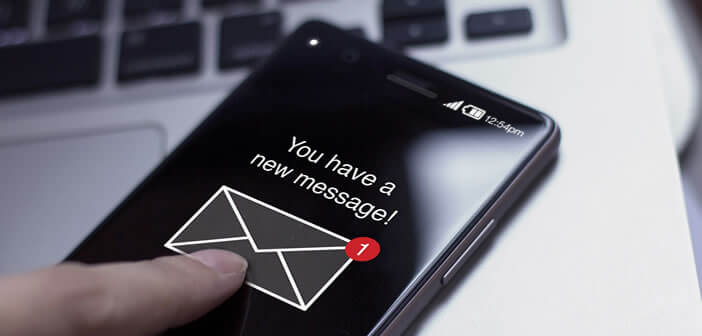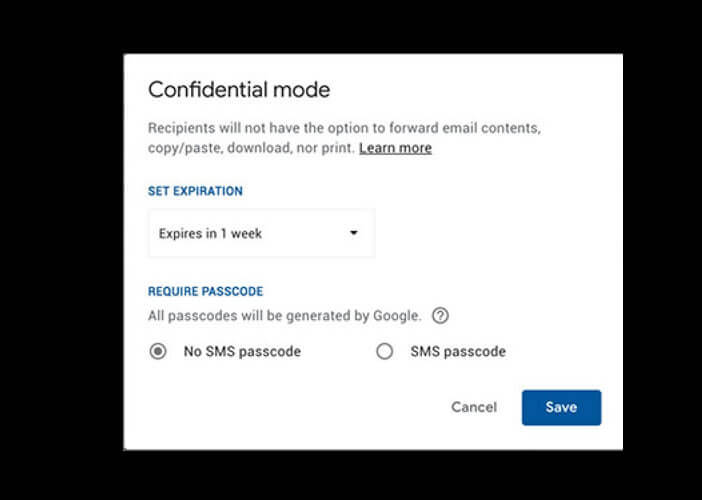Snapchat a très vite rencontré le succès avec ces messages qui disparaissent automatiquement au bout d’un certain laps de temps sans laisser de traces. Ce système de partage de données éphémères attise aujourd’hui toutes les convoitises. Après Facebook, c’est au tour de Gmail de proposer un mode confidentiel permettant d’envoyer des mails qui s’autodétruisent à une date précise.
Programmer un mail éphémère
Nous vivons dans un monde mobile connecté où chaque utilisateur doit protéger ses informations personnelles. La meilleure solution pour garder ses échanges confidentiels consiste à définir une date d’expiration sur ces courriels. De cette manière, une fois la date dépassée, il deviendra alors impossible de lire le message.
Mais ce n’est pas tout. Le nouveau mode confidentiel permettra également aux utilisateurs de Gmail d’empêcher les destinataires de copier, d’imprimer, de télécharger et même de transférer les e-mails de leurs choix. Voilà qui devrait ravir, les personnes habituées à transmettre par mail des pièces jointes particulièrement sensibles comme par exemple une copie de carte d’identité ou un RIB.
Activer le mode confidentiel sur Gmail
Google nous a prévenu. Le déploiement de la nouvelle interface de Gmail comprenant le mode confidentiel va prendre un certain temps. Ne paniquez pas si cette dernière n’est pas accessible immédiatement. Autre précision importante, l’envoi d’e-mail éphémère ne peut se faire qu’à partir de la version web de Gmail.
Voici les différentes étapes pour activer le mode confidentiel sur Gmail et programmer l’envoi d’un mail confidentiel qui s’autodétruit après un laps de temps déterminé.
- Ouvrez votre navigateur web préféré
- Connectez-vous à Gmail en utilisant vos identifiants Google
- Cliquez sur l’icône en forme de roue dentée dans le coin supérieur droit de la fenêtre
- Activer la nouvelle interface Gmail
- Appuyez sur l’icône nouveau message (composer) située dans la colonne de gauche
- Entrez le nom ou l’adresse de votre destinataire ainsi que l’objet de votre message
- Rédigez votre email
- Au bas de la fenêtre, vous devriez voir apparaître une nouvelle petite icone en forme de cadenas et d’horloge
- Cliquez sur l’option Essayer la nouvelle version de Gmail pour activer le mode confidentiel
- Un pop-up vous avertira qu’une fois ce mode activé, votre destinataire ne pourra copier, transférer, coller, imprimer ou télécharger le contenu de votre mail
- Dans cette fenêtre vous trouverez également un champ vous permettant de définir une date d’expiration
- Choisissez l’un des délais d’expiration proposés : 1 jour, 1 semaine, 1 mois, 3 mois et 5 ans
- Détail important, il n’est pas possible de définir une date d’expiration personnalisée
- Si vous cochez la case code secret SMS, votre destinataire recevra par SMS, sur son smartphone un mot de passe. Ce code sera nécessaire pour lire le message (authentification à deux facteurs). Cette option vous oblige à connaître le numéro de téléphone de la personne à qui vous adresser votre courrier.
- Si par contre vous cochez la case pas de code secret SMS, votre destinataire pourra lire votre message directement dans Gmail comme avec n’importe quel autre mail
- Une fois le mode confidentiel parfaitement configuré, il vous suffira de cliquer sur le bouton enregistrer puis sur envoyer
Si vous avez opté pour le mode code d’accès renforcé, Gmail vous demandera d’entrer le numéro de mobile de votre correspondant. Attention, Google ne prend en charge pour le moment qu’un nombre limité de pays. En fonction de l’endroit où réside votre correspondant, il se peut très bien qu’il ne reçoive jamais le SMS.
Comme lire un message éphémère
Contrairement à un e-mail classique, le message envoyé depuis le mode confidentiel n’est pas stocké directement dans la boite de réception. Votre correspondant verra s’afficher sur l’interface de son outil de messagerie un lien pour aller lire votre courrier. Ce dernier restera valide jusqu’à la date d’expiration définie.
Si vous avez activé le mode code secret, le destinataire de votre e-mail recevra le mot de passe par SMS dès qu’il cliquera sur le lien. Il lui suffira ensuite de le saisir pour que le message s’ouvre. De cette manière, vous serez sûr qu’aucune autre personne ne pourra ouvrir le mail.
Le mode confidentiel fonctionne sur tous les systèmes de messagerie. Les personnes n’utilisant pas Gmail recevront un mail contenant un lien et la mention suivante : ce message a été envoyé avec le mode confidentiel de Gmail. Vous pouvez l’ouvrir en cliquant sur ce lien.
Le mode confidentiel de Gmail est-il vraiment sécurisé ?
Bien évidemment aucun système de sécurité n’est infaillible. Et le mode confidentiel ne déroge pas à cette règle. Le système de restrictions de partage peut-être facilement contourné ne serait-ce que par la fonction Imprim-écran de Windows. De même, rien n’empêche votre correspondant de prendre en photo l’écran de son ordinateur avec son smartphone pour garder une trace de votre mail.
N’utilisez pas ce système pour partager une photo ou un message que vous n’oserez pas publier sur internet. Même si l’e-mail s’autodétruit après un certain délai, il existe différentes astuces pour enregistrer une copie de votre message.
Bloquer la lecture de votre mail avant la date d’expiration
Bref, il faut rester extrêmement vigilant. Mais ça reste une avancée importante dans le domaine de la sécurité des messageries. Ca permet de garder un contrôle sur son message une fois qu’il a été envoyé. Et comme si tout cela ne suffisait pas, Google a mis en place une option permettant d’effacer un message à distance avant sa date d’expiration.
- Ouvrez Gmail sur votre ordinateur
- Appuyez sur la rubrique envoyée dans la colonne de gauche
- Sélectionnez dans la liste l’email confidentiel auquel vous souhaite bloquer l’accès
- Cliquez sur le bouton Supprimer l’accès